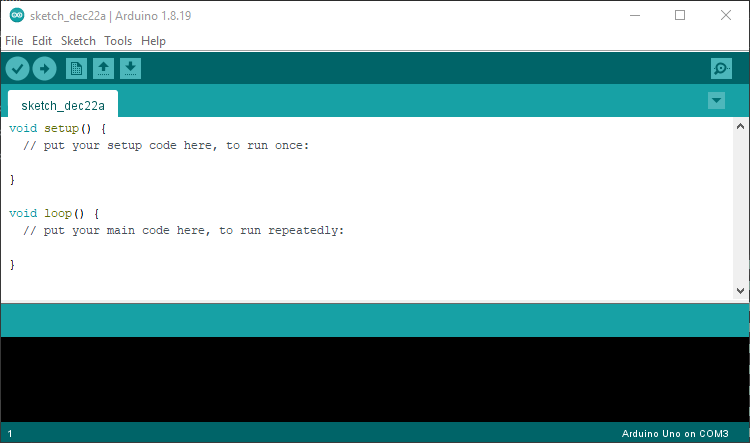یاد بگیرید که چگونه از ESP32-CAM همه کاره برای خواندن کدهای QR استفاده کنید! حتی می توانید کدهای سفارشی خود را ایجاد کنید.
ESP32 از Espressif Systems یک میکروکنترلر دو هسته ای قدرتمند با بی سیم داخلی است که آن را برای بسیاری از پروژه های خلاقانه اینترنت اشیا مناسب می کند. برد توسعه ESP32-CAM با ترکیب آن میکروکنترلر سریع با یک ماژول دوربین، آن را یک قدم جلوتر می برد!
یکی از پروژه هایی که از این ترکیب قدرتمند بهره می برد، کتابخانه آلوارو ویبرانتز برای خواندن کدهای QR است. این کتابخانه مستقل است و به طور کامل بر روی ESP32-CAM اجرا می شود و آن را به انتخاب خوبی برای پروژه های اینترنت اشیا و روبات ها تبدیل می کند. بیایید این کتابخانه را برای تست درایو ببریم و ببینیم با آن چه کاری می توانیم انجام دهیم!
جمع آوری لوازم
برای این پروژه به موارد زیر نیاز دارید:
- یک برد ESP32-CAM با برد دختر برنامه نویسی یا پورت USB داخلی
- یک کابل میکرو USB
انتخاب یک برد ESP32-CAM مناسب
برای این پروژه، شما به راهی برای برنامه ریزی برد ESP32-CAM از رایانه و روشن کردن آن پس از برنامه ریزی نیاز دارید. شما باید یک ESP32-CAM با یک مادربرد ESP32-CAM-MB یا یک ESP32-CAM-CH340 جدیدتر بخرید. هر کدام پورت USB مورد نیاز برای برنامه نویسی و برق را در اختیار شما قرار می دهد. از خرید برد ESP32-CAM لخت خودداری کنید، زیرا این کار به قطعات اضافی نیاز دارد که ممکن است نداشته باشید.
دانلود و آماده سازی کتابخانه QR Reader
اولین قدم دانلود و آماده سازی کتابخانه کد QR آلوارو ویبرانتز است. به مخزن کد منبع در GitHub بروید و روی دکمه سبز کد کلیک کنید. سپس، Download ZIP را انتخاب کنید.
اگر بخواهیم فایل فشرده را همانطور که هست در Arduino IDE بارگذاری کنیم، با خطا مواجه می شویم. برای رفع این مشکل، باید فایل های موجود در دایرکتوری “include” را به پوشه “src” منتقل کنیم. اینطوری باید انجام اش بدی:
- فایل فشرده ای را که دانلود کرده اید پیدا کنید (نام آن ESP32QRCodeReader-master.zip خواهد بود).
- با کلیک راست روی فایل و انتخاب Extract All، آن را از حالت فشرده خارج کنید. سپس چک باکس نمایش فایل های استخراج شده پس از تکمیل را علامت بزنید و روی Extract کلیک کنید.
- روی پوشه ESP32QRCodeReader-master دوبار کلیک کنید.
- روی پوشه شامل دوبار کلیک کنید.
- هر دو فایل را انتخاب کرده و از نوار ابزار بر روی Cut کلیک کنید.
- برای بازگشت به ESP32QRCodeReader-master روی فلش رو به بالا در نوار ابزار کلیک کنید.
- روی پوشه src دوبار کلیک کنید.
- روی دکمه Paste از نوار ابزار کلیک کنید.
راه اندازی آردوینو IDE
برای برنامه ریزی ESP32-CAM به Arduino IDE نیاز دارید. در زمان نگارش این مقاله، 1.8.19 نسخه فعلی بود. پس از اتمام دانلود، برنامه را اجرا کنید. اولین باری که آن را اجرا می کنید، ممکن است یک هشدار برنامه ناشناس از ویندوز دریافت کنید. با خیال راحت روی More info کلیک کنید و سپس Run Anyway را بزنید.
پس از راه اندازی آردوینو IDE، به شکل زیر در می آید:
باید تغییراتی ایجاد کنید تا Arduino IDE بتواند ESP32-CAM را تشخیص دهد. ابتدا از منوی File Preferences را باز کنید. جایی که نشانیهای اینترنتی مدیر تابلوهای اضافی را میگوید، در خط زیر جایگذاری کنید:
https://raw.githubusercontent.com/espressif/arduino-esp32/gh-pages/package_esp32_index.json
سپس، روی OK کلیک کنید.
حالا منوی Tools را باز کنید و ماوس خود را روی آیتم منو که با Board شروع میشود قرار دهید (ممکن است چیزی شبیه Board: Arduino Uno باشد). از زیر منوی ظاهر شده، Boards Manager را انتخاب کنید. با این کار یک پنجره جدید با نوار جستجو در بالا ظاهر می شود. ESP32 را در نوار جستجو تایپ کنید. انجام این کار به شما امکان می دهد esp32 توسط Espressif Systems را انتخاب کنید. روی Install کلیک کنید. پس از پایان دانلود، روی OK کلیک کنید تا از مدیریت تابلوها خارج شوید.
حالا به منوی Tools برگردید و دوباره زیر منویی که با کلمه Board شروع می شود را باز کنید. این بار باید یک آیتم ESP32 Arduino را ببینید که قبلاً وجود نداشت. این یک منوی فرعی با لیستی طولانی از اسامی تابلوها است. AI Thinker ESP32-CAM را پیدا کنید و آن را انتخاب کنید.
در نهایت، کتابخانه کد QR را بارگذاری می کنیم. از منوی Sketch، Include Library و سپس Add .ZIP library را انتخاب کنید. سپس، پوشه ESP32QRCodeReader-master را انتخاب کنید. احتمالاً یک پوشه ESP32QRCodeReader-master در اولین ESP32QRCodeReader-master وجود دارد. مطمئن شوید که درونی ترین مورد را انتخاب کرده اید!
اگر پیغام خطا دریافت کردید
پوشه/فایل zip مشخص شده حاوی کتابخانه معتبری نیست
، مطمئن شوید که درونی ترین دایرکتوری را انتخاب کرده اید و همه فایل ها را از آن منتقل کرده اید
عبارتند از
پوشه به
src
پوشه
Arduino IDE پیغامی که Library به کتابخانه شما اضافه شده است را نشان می دهد. پس از اتمام موفقیت آمیز این مرحله، منوی «شامل کتابخانه» را بررسی کنید.
کامپایل و بارگذاری QR Code Reader
کتابخانه آلوارو ویبرانتز با دو نمونه همراه است. اولین مورد را امتحان خواهیم کرد. از منوی File، Examples را انتخاب کرده و بخشی به نام Examples from Custom Libraries را پیدا کنید. در زیر آن، ESP32QRCodeReader و سپس Basic را انتخاب کنید.
ESP32-CAM را با استفاده از کابل USB به رایانه خود وصل کنید. سپس، به منوی Tools بروید و به دنبال آیتمی باشید که با “Port:” شروع می شود و یک پورت سریال را از منوی فرعی انتخاب کنید. سپس روی دکمه ای که شبیه یک فلش در یک دایره است از نوار ابزار آردوینو کلیک کنید (به طور متناوب، آپلود را از منوی ابزارها انتخاب کنید). آردوینو IDE دوباره کامپایل میکند، برای مدتی میگوید Uploading، و سپس میگوید Done Uploading.
اگر خطایی دریافت کردید که میگوید برد شما متصل نیست، به آدرس بروید
ابزار
را انتخاب کنید و یک پورت سریال متفاوت را از منوی فرعی انتخاب کنید. هر کدام را امتحان کنید تا زمانی که یکی را پیدا کنید که کار می کند!
اکنون، روی دکمهای که شبیه یک ذرهبین در کادری در سمت راست نوار ابزار آردوینو است کلیک کنید (بهطور متناوب، Serial Monitor را از منوی Tools انتخاب کنید). با این کار پنجره جدیدی در رایانه شما برای خروجی ESP32-CAM ظاهر می شود.
پس از انجام مراحل بالا، دکمه کوچک ریست را در سمت راست ESP32-CAM-MB فشار دهید. این دکمه باید RST باشد. به محض انجام این کار، باید متنی را در پنجره Serial Monitor مشاهده کنید. به دنبال خطوطی بگردید که شبیه این هستند:
Setup QRCode Reader
Begin on Core 1
در این مرحله، شما آماده اسکن برخی از کدهای QR هستید. این کد QR (که با استفاده از qrcodemonkey ایجاد شده) را امتحان کنید:
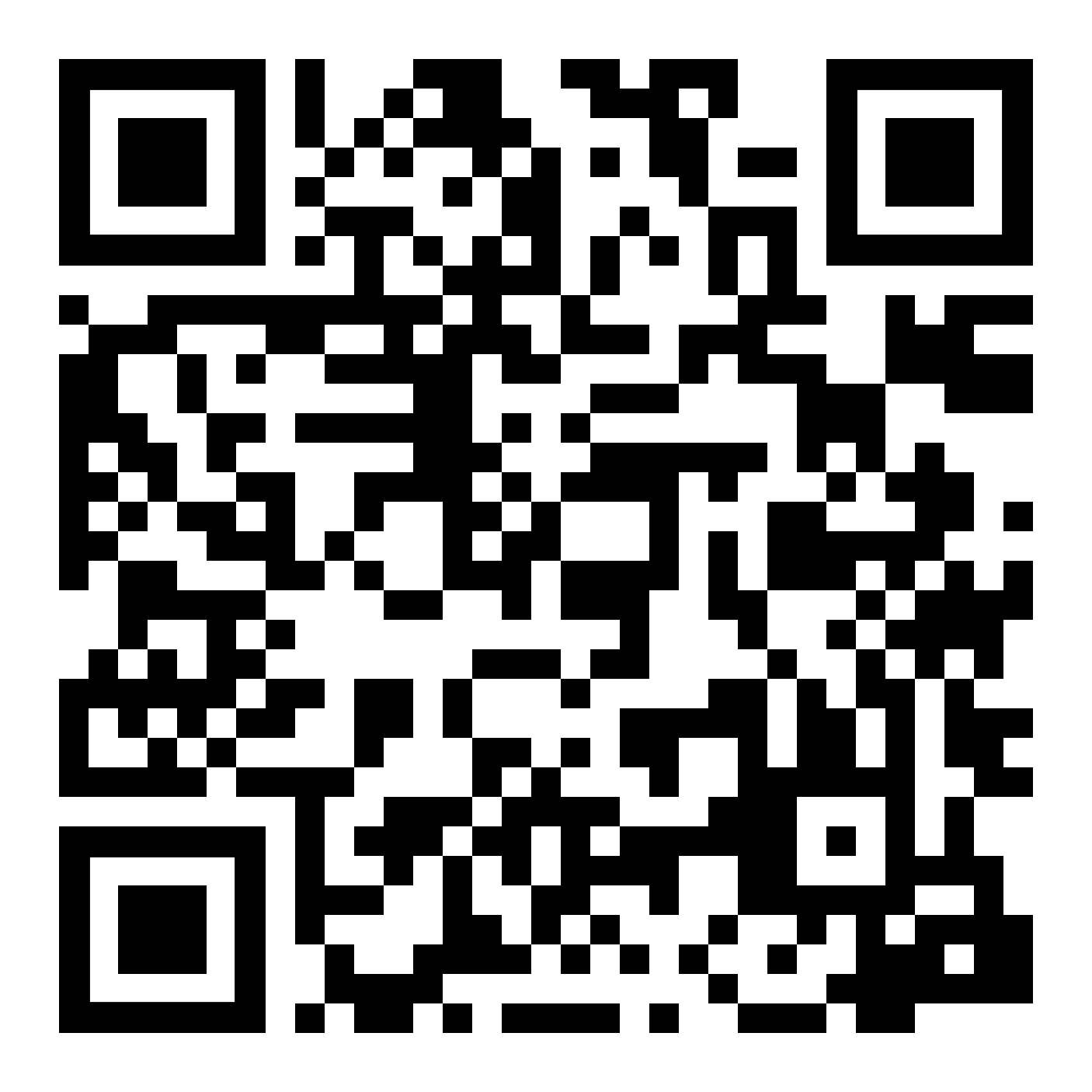
برای بهترین نتایج، توصیه می کنیم کد QR را به جای تلاش برای اسکن کردن آن از روی صفحه، روی یک صفحه کاغذ خالی چاپ کنید. روی تصویر کلیک راست کرده و Open Image in New Tab را انتخاب کنید و سپس آن را چاپ کنید. به احتمال زیاد در ابتدا پیام هایی مانند این را خواهید دید:
Found QRCode
Invalid: ECC failure
کد QR را به آرامی به جلو و عقب حرکت دهید تا محتوای کد QR را به درستی چاپ کند. هنگامی که کار می کند، به شکل زیر در می آید:
Found QRCode
Payload: https://www.makeuseof.com/author/marcio-teixeira
حتی می توانید از یکی از چندین وب سایت آنلاین برای ایجاد کدهای QR سفارشی استفاده کنید. به عنوان مثال، نحوه استفاده از QRCode Monkey برای ایجاد یک کد QR سفارشی را بیاموزید.
موفقیت: از ESP32-CAM برای خواندن کدهای QR استفاده کنید
خب! حالا شما مالک آن هستید! اکنون می دانید که چگونه از ESP32-CAM همه کاره برای خواندن کدهای QR استفاده کنید! شما می توانید کدهای QR سفارشی خود را ایجاد کنید، آنها را با ESP32-CAM بخوانید، و شاید حتی آن را در یک پروژه خانه هوشمند بزرگتر و پیچیده تر بگنجانید!